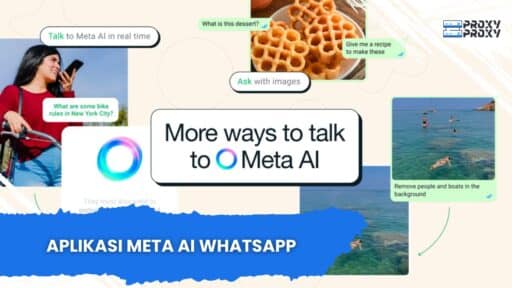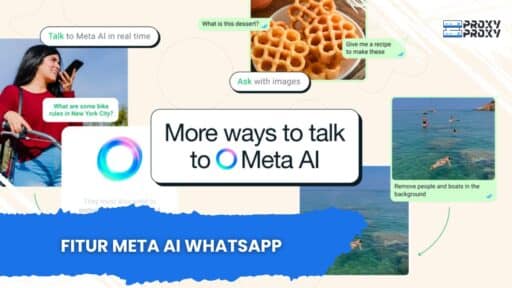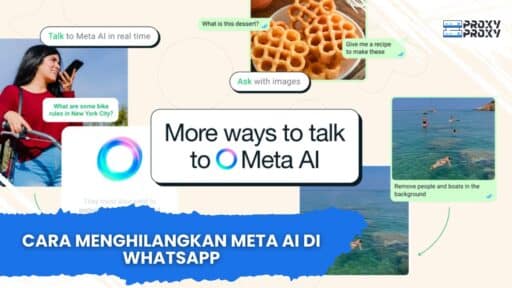Menggunakan perangkat Android telah menjadi bagian dari kehidupan sehari-hari kita. Salah satu fitur yang mungkin mengganggu pengguna saat mengetik adalah fungsi huruf kapital yang otomatis aktif. Banyak pengguna menghadapi masalah ketika mereka ingin menulis pesan atau catatan dan tidak ingin huruf pertama dari kata secara otomatis tertulis dengan kapital. Artikel ini akan membahas langkah demi langkah tentang cara menonaktifkan huruf kapital di Android agar pengalaman mengetik Anda lebih nyaman.
Mengapa Huruf Kapital Otomatis Aktif?
Sebagian besar perangkat Android hadir dengan fitur autocorrect dan auto-capitalization. Fitur ini dirancang untuk meningkatkan kecepatan mengetik dan mengurangi kesalahan pengetikan. Namun, fungsi ini dapat menjadi tidak nyaman ketika Anda ingin menulis dalam format tertentu yang tidak memerlukan huruf kapital di awal kalimat atau kata-kata tertentu.
Menonaktifkan fitur ini bisa sangat bermanfaat, terutama bagi mereka yang sering mengetik dalam bahasa non-Inggris yang tidak memiliki aturan huruf kapital yang sama, atau ketika Anda ingin menekankan penggunaan format tertentu dalam pengetikan. Mari kita bahas langkah-langkah untuk mematikan fitur ini di perangkat Android Anda.
Mematikan Fitur Huruf Kapital Otomatis di Pengaturan
Untuk menonaktifkan huruf kapital otomatis, Anda perlu mengakses pengaturan sistem di perangkat Android Anda. Berikut adalah langkah-langkah untuk melakukannya:
Langkah pertama: Buka Aplikasi Pengaturan
Pertama-tama, cari dan buka aplikasi Pengaturan pada perangkat Anda. Aplikasi ini biasanya memiliki ikon berbentuk roda gigi.
Langkah kedua: Navigasi ke Sistem dan Pembaruan
Setelah membuka aplikasi Pengaturan, gulir ke bawah dan cari opsi yang bertuliskan ‘Sistem’ atau ‘Pengaturan Tambahan’. Ketuk opsi tersebut untuk melanjutkan.
Langkah ketiga: Pilih Bahasa dan Masukan
Di dalam menu Sistem, cari ‘Bahasa dan Masukan’. Pada bagian ini, Anda akan menemukan berbagai pengaturan terkait bahasa yang digunakan di perangkat Anda.
Langkah keempat: Pilih Keyboard yang Digunakan
Setelah memasuki menu Bahasa dan Masukan, Anda perlu memilih keyboard yang Anda gunakan, misalnya Gboard. Ketuk nama keyboard tersebut untuk melanjutkan.
Langkah kelima: Nonaktifkan Fitur Auto-Capitalization
Di dalam pengaturan keyboard, temukan opsi yang bertuliskan ‘Auto-Capitalization’ atau ‘Huruf Kapital Otomatis’. Geser tombol ke posisi off untuk menonaktifkan fitur ini.
Dengan mengikuti langkah-langkah di atas, Anda kini telah berhasil menonaktifkan huruf kapital otomatis di perangkat Android Anda.
Mengubah Pengaturan Keyboard Gboard
Gboard adalah salah satu aplikasi keyboard paling populer yang digunakan di perangkat Android. Berikut adalah cara menonaktifkan huruf kapital otomatis di Gboard.
Langkah pertama: Buka Aplikasi Gboard
Cukup ketuk pada aplikasi yang membutuhkan pengetikan untuk membuka Gboard. Pastikan keyboard Gboard muncul di layar Anda.
Langkah kedua: Akses Pengaturan Gboard
Lihat di sisi kanan atas keyboard, Anda akan menemukan ikon tiga titik. Ketuk ikon ini untuk membuka menu tambahan, lalu pilih ‘Pengaturan’ dari daftar opsi.
Langkah ketiga: Pilih Opsi Papan Ketik
Setelah masuk ke pengaturan Gboard, gulir ke bawah dan cari opsi ‘Papan Ketik’ atau ‘Teks’. Ketuk untuk melanjutkan.
Langkah keempat: Temukan Pembetulan Teks
Di bawah menu Papan Ketik, cari ‘Pembetulan Teks’ dan ketuk untuk membuka pengaturannya.
Langkah kelima: Nonaktifkan Auto-Capitalization
Di bagian ini, Anda akan menemukan banyak opsi untuk mengonfigurasi cara Gboard melakukan autocorrect dan otomatisasi lainnya. Temukan opsi ‘Auto-Capitalization’ dan matikan tombolnya.
Dengan cara ini, Anda akan menikmati pengalaman mengetik yang lebih bebas dari fitur huruf kapital otomatis saat menggunakan Gboard.
Menggunakan Aplikasi Keyboard Lain
Jika Anda tidak menyukai Gboard atau ingin mencoba alternatif lain, ada banyak aplikasi keyboard yang tersedia di Play Store. Beberapa keyboard tercepat dan populer termasuk SwiftKey dan AnySoftKeyboard. Proses untuk menonaktifkan huruf kapital otomatis di keyboard lain umumnya serupa.
Langkah pertama: Unduh dan Instal Keyboard Alternatif
Kunjungi Google Play Store dan cari aplikasi keyboard yang ingin Anda coba, misalnya SwiftKey. Setelah menemukan aplikasi tersebut, unduh dan instal di perangkat Anda.
Langkah kedua: Setel Keyboard Pilihan
Setelah instalasi selesai, buka aplikasi tersebut dan pilih untuk menjadikannya keyboard utama Anda. Anda mungkin perlu menindaklanjuti beberapa langkah verifikasi.
Langkah ketiga: Masuk ke Pengaturan Keyboard
Setelah mengatur keyboard alternatif, seperti yang dilakukan pada Gboard, buka menu pengaturan dari keyboard baru yang telah Anda unduh.
Langkah keempat: Temukan Opsi Auto-Capitalization
Di menu pengaturan keyboard baru, cari opsi yang bertuliskan ‘Auto-Capitalization’ dan geser pengaturan tersebut ke posisi off.
Dengan menggunakan alternatif keyboard, Anda tetap bisa menonaktifkan fitur huruf kapital otomatis dengan mudah.
Memanfaatkan Aplikasi Pihak Ketiga
Jika Anda merasa pengaturan bawaaan tidak cukup, Anda bisa menggunakan aplikasi pihak ketiga yang dirancang khusus untuk kustomisasi keyboard. Beberapa nama yang cukup dikenal adalah ‘Hacker’s Keyboard’ dan ‘Chrooma Keyboard’. Anda dapat menonaktifkan huruf kapital otomatis melalui pengaturan aplikasi ini. Berikut langkah-langkahnya.
Langkah pertama: Instal Aplikasi Pihak Ketiga
Kunjungi Google Play Store dan cari salah satu dari aplikasi keyboard tersebut. Setelah menemukan, unduh dan instal.
Langkah kedua: Buka Pengaturan Aplikasi
Setelah selesai diinstal, buka aplikasi tersebut dan akses pengaturannya.
Langkah ketiga: Cari Opsi Huruf Kapital
Di dalam pengaturan, temukan fitur yang berhubungan dengan kapitalisasi dan matikan semua pengaturan terkait huruf kapital otomatis.
Kesimpulan
Sekarang Anda telah mempelajari berbagai cara untuk menonaktifkan huruf kapital di perangkat Android Anda. Melalui pengaturan sistem, Gboard, keyboard alternatif, atau aplikasi pihak ketiga, Anda bisa menyesuaikan pengalaman mengetik sesuai dengan kebutuhan.
Jika Anda merasa memiliki pertanyaan lebih lanjut mengenai pengaturan Android lainnya, jangan ragu untuk eksplorasi dan memahami fitur-fitur lainnya yang ditawarkan oleh perangkat Android Anda.